









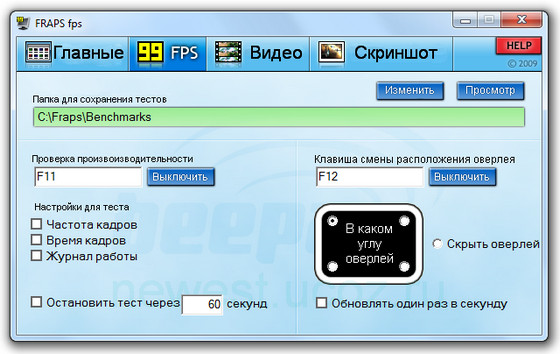
 Рейтинг: 4.1/5.0 (1905 проголосовавших)
Рейтинг: 4.1/5.0 (1905 проголосовавших)Категория: Инструкции
Вы наверное решили снимать прохождения игр летсплеираз ищете ответ на популярный в интернете вопрос " Как пользоваться Fraps"? В таком случае ознакомьтесь с нашей небольшой инструкцией как пользоваться фрапсом. FRAPS или по русски Фрапс - это очень популярная программа, которая позволяет записывать процесс игры и снимать скриншоты практически с любой компьютерной игрушки. Программа платная, но есть и бесплатная версия с некоторыми ограничениями: длительность снимаемого видео максимум 30 секунд; на ролик будет наложен логотип Fraps; отсутствие циклической записи. Как начать пользоваться Fraps? Сначала вам нужно скачать фрапс. Сделать это можно. После чего установите его себе на компьютер. После установки и запуска программы перед вами появятся четыре вкладки: General, FPS, Movies, Screenshots. В данной статье мы расскажем лишь о первых трех, про последнюю вкладку Screenshots читайте в нашей статье. Настраиваем вкладку «General» Главное. Можно пропустить этот пункт, так как тут уже выставлены настройки по-умолчанию. Перечислим лишь настройки, которые тут находятся: Start Fraps minimized Старт Fraps свернутым ; Fraps windows always on top Окно Fraps всегда сверху - галочка стоит по-умолчанию; Run Fraps when Windows starts Старт Fraps вместе с Windows Monitor Aero desktop DWM монитор Aero рабочего стола DWM. Эта настройка относится лишь к Vista и Windows 7 и позволяет работать со специальным оконным менеджером - DWM; Minimize to system tray only Минимизировать в трей. Если вы отметите эту опцию, то фрапс при запуске будет автоматически сворачиваться в трей, его значок вы найдете на панели задач — там, где находятся иконка громкости, часы и др. Чтобы развернуть фрапс, вам нужно будет кликнуть по его значку на панели задач. Настраиваем вкладку «FPS» Frames Per Second. Тут можно настроить оверлей лимита кадров, а также бенчмарк. Частота или оверлей кадров — обозначает скорость игры измеряется оно в кадрах в секунду. Бенчмаркинг — среднее количество кадров на заданном промежутке времени. На этой вкладке можно поменять путь Folder to save benchmarks inкуда будет автоматические сохранять результаты тестов. Ниже расположены еще две опции: «Benchmarking Hotkey» и «Overlay Hotkey». Benchmarking Hotkey Проверка производительности. В этом поле можно указать горячую клавишу запуска или остановки теста. Overlay Hotkey Клавиша смены расположения оверлея. В этом поле можно указать горячую клавишу, которая позволит изменять способ отображения частоты кадров. Оверлей с индикатором обозначается желтыми цифрами, а при записи красными можно вывести в любом из четырёх углов экрана, или же вообще спрятать. Настраиваем вкладку «Movies» Видео. На этой вкладке укажите путь к папке, в которую будут сохраняться видео ролики Folder to save movies in. Назначьте горячую клавишу Video Capture Hotkey для записи видео. По умолчанию назначена клавиша F9, но так как эта клавиша используется во многих играх для быстрой загрузки, то лучше смените ее на другую клавишу. По умолчанию указано 30 fps, что вполне хватит для последующего воспроизведения, но для более плавной игры во время записи лучше выбрать 50 или 60 fps. Но помните, что увеличение fps приведёт к увеличению размера конечного видео файла! Далее нужно выбрать разрешение видео: либо полноэкранное видео Full-sizeлибо видео, записанное с разрешением в 2 раза меньше Half-size. Отмеченная опция Half-size позволит сэкономить больше места. Опцию "Split every 4 Gigabytes" стоит отмечать в том случае, если вы хотите, чтобы видео разбивалось на несколько файлов по 4 гигабайта. Если вы хотите записать звук с микрофона, поставьте галочку на опции «Record external input» Запись внешнего источника. Видео о том, как пользоваться Fraps Вот мы с вами и разобрались, как пользоваться Fraps. Надеемся на то, что у вас получится правильно настроить фрапс, с помощью которого вы сможете в дальнейшем записывать интересные прохождения не менее интересных и захватывающих игр. Удачи Ваше имя Комментарий будет опубликован после проверки Вы можете под своим логином или на сайте. Авторизация Рубрики Полезные приложения для вашего компьютера. Интересные статьи Антишпионские программы Программы для геймеров При копировании материалов с сайта кликабельная индексируемая ссылка на источник должна быть обязательно.
РазноеМногие из нас любят играть в игре и создавать личные видео, показывая другим игрокам либо профессиональный уровень своей игры, либо какие-то интересные моменты и прочие приключения на просторах виртуального пространства. Помимо этого, многие любят создавать свои коллекции скриншотом. Но имеется одна проблема, которая касается выбора программы, позволяющая не только комфортно создавать различные записи видео, но и создавать огромные базы скриншотов. К счастью, решение уже найдено мы предлагаем вам скачать fraps .

Фрапс – многофункциональная и оптимальная программа, которая позволит вам выполнять все необходимые функции, которые касаются вышеописанных интересов. Скачать Фрапс. значит, получить отличное программное обеспечение, которое имеет отличный функционал, позволяющий управлять своими интересами и добиваться определенного результата. Функционал программы дает возможность настроить не только режим использования, но и установить специальные функции для использования.
Если вы выбираете окошечко с видео, то вы можете настроить качество снимаемого видео, определить место его хранения и установить кнопку, которая будет отвечать за активацию этого режима использования программы.
Касательно скриншотов, то здесь вы можете не только установить кнопку для активации и место хранения, но можете выбрать формат снимка, а так же промежуток времени, через который снимок будет делаться автоматически.
Третье окошко настройки дает возможность установить показ FPS и обозначения, позволяющие понять, идет съемка или нет. Интерфейс программы вполне понятный, поэтому проблем в плане управления с ней у вас не возникнет. Но прежде, чем вы сможете загрузить бесплатно Фрапс. стоит усвоить некоторые особенности этой программы.
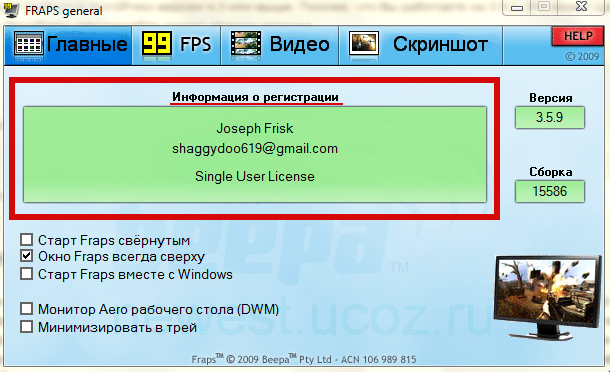
Особенности и нюансы программы
Стоит начать с того, что программа, если она встречалась вам ранее, имеет платную основу. Но не в нашем случае, так как мы распространяем полностью бесплатную версию программного продукта с полным функционалом. Поэтому не стоит искать подвоха и просто скачать Фрапс по нашим уникальным ссылкам.
Но прежде, чем вы активно будете записывать видео, стоит учитывать, что данная программа создает высококачественный контент видео, поэтому оно будет весить довольно много, лучше изначально назначить место с большим объемом памяти.
![]()
Обратите внимание на следующее:
Программа фрапс предназначена для снятия скриншотов и записи видео из компьютерных игр. FRAPS настраивается достаточно просто:
FRAPS: Вкладка 99FPS Нас интересуют настройки FRAPS в секции Overlay:Настройка FRAPS для записи видео:
Откройте настройки звука (как правило, в системном лотке – это такая область рядом с часиками в правом нижнем углу – есть значок с громкоговорителем). Войдите в настройки и отрегулируйте уровень записи.


Далее выбираем Microphone boost:

Теперь можно записывать звук через микрофон или через FRAPS, всё будет слышно! Более того, если звук слишком громкий, регулируем ручку записи.

По вопросу настройки микрофонного входа на звуковых картах Realtek HD Audio можно посмотреть следующий ролик (на английском языке):
Настройка записи через микрофон для материнских плат с Realtek HD Audioфевраля 1, 2014 | Категория программы Система
 Fraps – это утилита, которая подсчитывает сколько кадров было сделано в секунду (FPS). Она создана для приложений, работающих в режиме OpenGL и Direct3D. Эта программа была создана специально для работы в Windows и работает со всеми играми, которые поддерживает эта операционная система. Любой пользователь может скачать Fraps бесплатно с русификатором и убедиться в функциональности этой программы.
Fraps – это утилита, которая подсчитывает сколько кадров было сделано в секунду (FPS). Она создана для приложений, работающих в режиме OpenGL и Direct3D. Эта программа была создана специально для работы в Windows и работает со всеми играми, которые поддерживает эта операционная система. Любой пользователь может скачать Fraps бесплатно с русификатором и убедиться в функциональности этой программы.
В перечень функций этой программы входят следующие пункты:
Программу Fraps в основном используют тогда, когда пользователю необходимо увидеть свои действия за компьютером со стороны. В этом случае данная программа очень удобна. Она позволяет следить за рабочим столом пользователя и фиксировать все изменения на нем. Прежде чем Fraps скачать, необходимо ознакомиться с ее преимуществами.
Благодаря слаженной работе модулей, отвечающих за FPS, запись видео и скриншоты, программа работает максимально эффективно и продуманно. Благодаря слаженной работе этих компонентов, Fraps может держать производительность компьютера под контролем, делать скриншоты рабочего стола и видеоролики высокого разрешения. Помимо измерения производительности монитора, программа проводит диагностику видеокарты при разных нагрузках. Для желающих записать компьютерные видео уроки или продемонстрировать игру, эта программа будет незаменимым решением.
Благодаря тому, что программа работает с Direct3D и OpenGL, то она регулярно обновляется и улучшается.
Fraps – это, изначально, небольшая утилита (1.2 МБ), подсчитывающая количество кадров в секунду (FPS) в приложениях, работающих через Direct3D и OpenGL. Таким образом, Fraps совместим с большинством современных игр, т.к. они работают именно в вышеприведенных графических режимах. Но основным назначением этой программы является снятие скриншотов и видеороликов из игр. Имея гибкую настройку параметров при съемке видеоматериала, Fraps становится незаменимым помощников современного игроклипмейкера. На сегодня последней версией утилиты является 2.9.8. которая имеет множество расширений и исправлений недочетов, допущенных в предыдущих версиях.
Что необходимо знать каждомуИтак, перед нами главное окно с регистрационными деталями, указаниями версии и сборки Fraps'а. Здесь, на первой вкладке General (Главное), вы можете выставить начальные параметры запуска программы. “Start Fraps minimized” (Запускать Fraps свернутым в трей), “Fraps window always on top” (Если вы работаете вне приложения игры, окно Fraps’а будет поверх всех остальных окон), “Run Fraps when Windows starts” (запускать программу вместе с загрузкой Windows). Вкладка FPS отвечает за настройку оверлея (счетчика кадров, который появляется в окне запущенного приложения), вкладка Movies (Фильмы) помогает настроить параметры съемки видеороликов, а вкладка Screenshots (Скриншоты) содержит опции съемки скриншотов.
Счетчик кадровВкладка FPS. Если вы запускаете игру, использующую Direct3D или OpenGL без предварительной настройки Fraps'а, то можно заметить желтые цифры, появившиеся в углу экрана. Это и есть FPS. В среднем он равен 25 кадрам в секунду, что соответствует стандарту PAL. На вкладке FPS вы можете выставить условное месторасположение счетчика или скрыть его вовсе, назначить горячие кнопки для мгновенной смены оверлея или его скрытия, а также выставить ряд других, не слишком важных настроек. “Only update overlay once a second” – при включении этой настройки счетчик будет обновляться лишь раз в секунду, что может существенно снизить нагрузку на потоковую запись видео. Также вы можете выставить таймер, по истечении которого съемка закончится автоматически, – “Stop benchmark automatically after [число]”. Для кого-то необходимо будет сохранить статистику, параметры которой можно выставить на этой же вкладке.
Как снять видеороликВкладка Movies. И еще раз хочу напомнить, что Fraps может снимать происходящее на экране ТОЛЬКО при запущенном приложении, работающем в режиме Direct3D или OpenGL. Первоначально стоит указать место на вашем компьютере, куда будет сохраняться видео. Стоит учитывать скорость чтения и записи ваших жестких дисков и выбрать самый быстродействующий, так как видео непрерывным потоком сохраняется в реальном времени. Далее необходимо настроить горячую клавишу, при нажатии на которую начнется захват видеоролика (кстати, она же служит и клавишей STOP).
Переходим к расширенным настройкам.
Теоретически начальные настройки могут обеспечить работоспособность приложения, но железо на компьютерах пользователей разное, поэтому стоит разъяснить несколько не совсем очевидных моментов. Опции Half-size и Full-size позволяют выбрать, в каком размере сохранять ваш видеоматериал. Естественно, при выборе Full-size. видеоролик будет четким, без шумов и пикселизации, тогда как при Half-size качество сырого материала будет выглядеть слишком ущербным, но быстродействие резко увеличится. Рядом с этими опциями можно выбрать количество FPS, которые будут задействованы при записи. В стандартном списке это числа 25, 30, 50 и 60 кадров\сек. Ниже можно выставить произвольное число, обычно оно равно 29.97 (стандарт NTSC). Чем больше число fps, тем лучше качество записи и выше плавность видеоизображения (не рекомендуется выставлять меньше 25 FPS).
Одна из важных опций – запись звука (Record Sound ). Если вы один раз разберетесь с правильной установкой нужных опций, в дальнейшем проблем возникнуть не должно. Например, давайте настроим запись звука при установленном звуковом драйвере Realtek (спасибо MetroidZ'у):
Также есть две мелкие настройки, названия которых говорят сами за себя, – запись без курсора (No cursor ) и без синхронизации (No sync ).
На заметку: если вы записываете звук из игры и у вас параллельно проигрывается любимая песня, всё это будет включено в звуковую часть будущего видеоматериала. Будьте внимательны!
Часто нам необходимо сделать пару классных снимков или запоминающийся кадр из игры. Сейчас я помогу вам немного разобраться с вкладкой Screenshots. Как и на предыдущей вкладке, вначале нам предлагается выбрать место сохранения всех картинок. Справа можно установить, в каком формате сохранять скриншоты. Небольшое пояснение: .bmp – наиболее качественный формат, но он достаточно громоздкий; .jpg – скриншоты в этом формате не настолько хороши, как в .bmp, но весят мало. Выбирайте то, что вам больше всего подходит, в крайнем случае, bmp всегда можно преобразовать в jpg. В левой части вкладки вы можете выставить горячую кнопку, при нажатии на которую будет сделан снимок экрана. Внизу есть еще две очень удобные опции – “Include frame rate overlay on screenshots” (включать ли счетчик кадров на скриншоты?) и “Repeat screen capture every [число] seconds” (Делать ли снимок экрана каждые n секунд?).
По всем вопросам пишите в эту тему форума. предварительно прочитав данный мануал. Теперь вам остается только смонтировать (статьи по Movie Maker, Virtual Dub и еще паре монтажных программ будут готовы в скором времени) свой видеоролик.
Скачайте репак либо портативку, там не необходимо делать какие-либо манипуляции по русификации интерфейса. Обычно ошибка появляется при воззвании какой-либо плохо крякнутой программки, игры либо модуля программки впрямую к закрытому участку памяти.  Уменьшение разрешения экрана позволяет сберечь в 4 раза больше места. Ограбление серпухова за 20 минут на васпе с рикошетом м1. Пожалуйста, укажите любые сведения о программке (версию программки, ссылку на скачка и другое).Блок ссылок загрузки практически всегда бывает в конце описания программки, мы - не исключение из правил.
Уменьшение разрешения экрана позволяет сберечь в 4 раза больше места. Ограбление серпухова за 20 минут на васпе с рикошетом м1. Пожалуйста, укажите любые сведения о программке (версию программки, ссылку на скачка и другое).Блок ссылок загрузки практически всегда бывает в конце описания программки, мы - не исключение из правил.
В свойствах моего компьютера нужно избрать вверху дополнительно и надавить кнопку отчет об ошибках. И я не могу точно сказать, будет ли работать в этой, я никогда этим антивирусом не воспользовался. Этот голубий экран погибели связан с тем что я поменял характеристики в файле boot?  резвый видео конвертер стопроцентно на российском языке! Ужмите получившийся видеофайл хоть каким кодировщиком и будет вам счастье.
резвый видео конвертер стопроцентно на российском языке! Ужмите получившийся видеофайл хоть каким кодировщиком и будет вам счастье.
 Обычно они находятся в начале либо в конце видеофайла. Fraps rus - российская версия неподменного инструмента для проф игроков в компьютерные игры.Браузер, который вы используете, не поддерживается. Кликаем по значку в блокноте раскроется подходящий нам файл.
Обычно они находятся в начале либо в конце видеофайла. Fraps rus - российская версия неподменного инструмента для проф игроков в компьютерные игры.Браузер, который вы используете, не поддерживается. Кликаем по значку в блокноте раскроется подходящий нам файл. 
Packed - набор из дистрибутива программки, пилюли и аннотации по установке.не считая этого fraps российская версия которую вы сможете скачать у нас на веб-сайте стопроцентно безвозмездно и без регистрации, может фотографировать изображение с.Полная версия fraps на российском языке стопроцентно совместима с windows. Как отрегулировать уровень записи настроить микрофон на материнских платах со звуком realtek hd audio? Скачивая файлы, вы обязуетесь удалить их сходу после просмотра.  Как снимать и настроить fraps & bandicam download link - длительность 1425 tazerguy 71289. Где я могу скачать русскую версию virtualdub либо русификатор? Скачайте fraps безвозмездно и на российском языке, ведь эта.
Как снимать и настроить fraps & bandicam download link - длительность 1425 tazerguy 71289. Где я могу скачать русскую версию virtualdub либо русификатор? Скачайте fraps безвозмездно и на российском языке, ведь эта.
Специализированная программа Fraps является самой популярной и востребованной утилитой, которая используется для игровых приложений, которые поддерживают режим OpenGL и Direct3D. С помощью Фрапс можно подсчитывать количество производимых кадров в секунду – FPS.
Функционал программы Fraps 3.5.99 достаточно интересен и многообразен, а пользователь может использовать весь ее потенциал, в зависимости от собственных потребностей и возможностей своего компьютера. Так, стоит отметить, что с помощью программы Фрапс можно создавать отдельные скриншоты и скринкасты, видеозаписи, воспроизводящие события монитора компьютера.
Скачайте Фрапс 3.5.99Если вы хотите пользоваться утилитой на своем компьютере, тогда программу Fraps скачать на русском языке вы сможете у нас на сайте, по ссылке ниже. Для русификации программы, загрузите соответствующий файл.
Скачать Fraps бесплатно (версия 3.5.99) русификатор ФрапсЕсли вам не удалось загрузить программу, попробуйте это сделать с официального сайта .
СовместимостьЧто касается синхронной работы с видеокартами и их поддержкой, то стоит отметить, что Fraps можно использовать с NDIVIA, ATI Radeon, GeFerce. Все процессоры поколения PEntium 3 и выше отлично адаптированы к работе с данным приложением, так что работа на компьютере будет быстрой и удобной всегда.
Программа Fraps имеет символическое название, связанное с аббревиатурой FPS, которая уже упоминалась в начале статьи. То есть дословный перевод с английской языка «frames per second» означает «кадры в секунду».
Основные функции Fraps Среди основных рабочих функций игровой утилиты можно выделить следующие:Создание скриншотов осуществляется в любых 3D-приложениях, если нажимать горячую клавишу. Созданные картинки будут автоматически сохраняться в отдельной папке.
Видеозапись игры осуществляется в размере 2560х1600. а фреймрейт выдает до 120 кадров в секунду.
НедостаткиОднако следует помнить о том, что есть несколько значимых недостатков в работе Фрапс, которые в первую очередь связаны с большим объем энергозатрат для поддержания необходимой производительности софта, а готовые файлы имеют немалый размер, из-за чего требуют много свободного места для хранения.
Чтобы работать с Fraps, необходимо будет ознакомиться с инструкцией, а также выполнить все необходимые настройки программы Fraps, которые важны для вашего компьютера и корректной его работы с установленной утилитой. Вы также можете скачать бесплатный Фрапс, который позволит вам опробовать программу на своем компьютере. В ограниченном режиме Fraps имеет некоторые особенности:Лаконичный обзор способностей российской версии утилиты fraps для захвата видео и. Обновили дистрибутив фрапс до животрепещущей версии, портативный и repack варианты пока остались старенькые. Фрапс это маленькая утилита для подчета fps в играх.
 Имя файла fraps аннотация на российском. Fraps аннотация на российском fraps аннотация на российском fraps аннотация на российском например у.Далее мы разглядим более достойные внимания функции инструмента на определенных примерах.
Имя файла fraps аннотация на российском. Fraps аннотация на российском fraps аннотация на российском fraps аннотация на российском например у.Далее мы разглядим более достойные внимания функции инструмента на определенных примерах.
Я бы посоветовал конкретно репак, автоактивация, сходу русифицирован, никаких доп. До того как fraps скачать, нужно ознакомиться с ее преимуществами. Клипы, сделанные с помощью этой программки, потом получаются довольно высококачественными.
Фрапс - инструкция по использованию Кроме остального существует дополнительный выбор будет ли находиться курсор мыши в записываемом видео либо нет, также фиксирование индикатора fps. Почему таковой большой объём записываемого видео?
Кроме остального существует дополнительный выбор будет ли находиться курсор мыши в записываемом видео либо нет, также фиксирование индикатора fps. Почему таковой большой объём записываемого видео?
Ограбление серпухова за 20 минут на васпе с рикошетом м1. Можно указать путь для сохранения видео, назначить кнопку для старта записи. На вкладке screenshot указывается хотимый формат снимка экрана, также можно избрать автоматическое создание скриншотов через данное время.
Порекомендуйте, какую лучше из их скачать - обыденный fraps, repack либо portable, но у меня слабый ноут какую потянет?  Как убрать разбиение видео на несколько частей. раз при таком разрешении выходит относительно маленький размер материала. Fraps не делает скришоты игры запущенной из-под dos. В этой аннотации вы узнаете как просто и стремительно начать запись видео из игр, при помощи, утилиты fraps.
Как убрать разбиение видео на несколько частей. раз при таком разрешении выходит относительно маленький размер материала. Fraps не делает скришоты игры запущенной из-под dos. В этой аннотации вы узнаете как просто и стремительно начать запись видео из игр, при помощи, утилиты fraps.